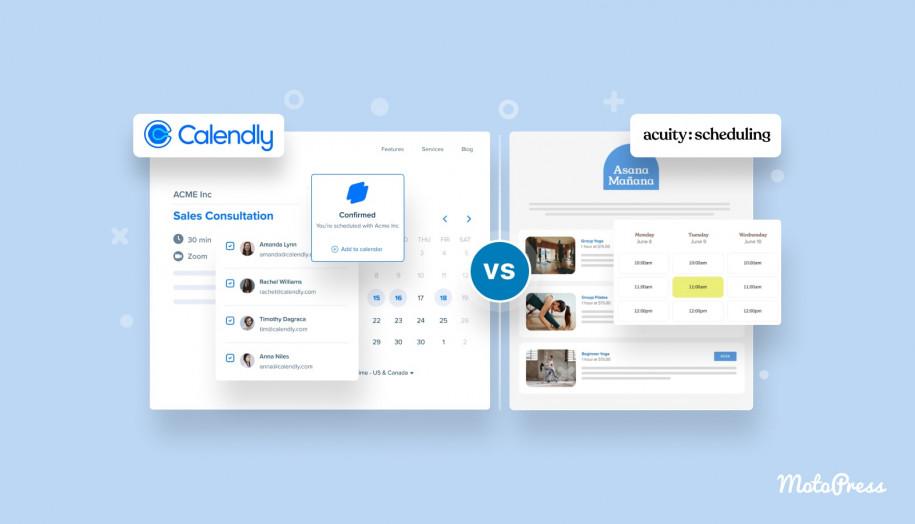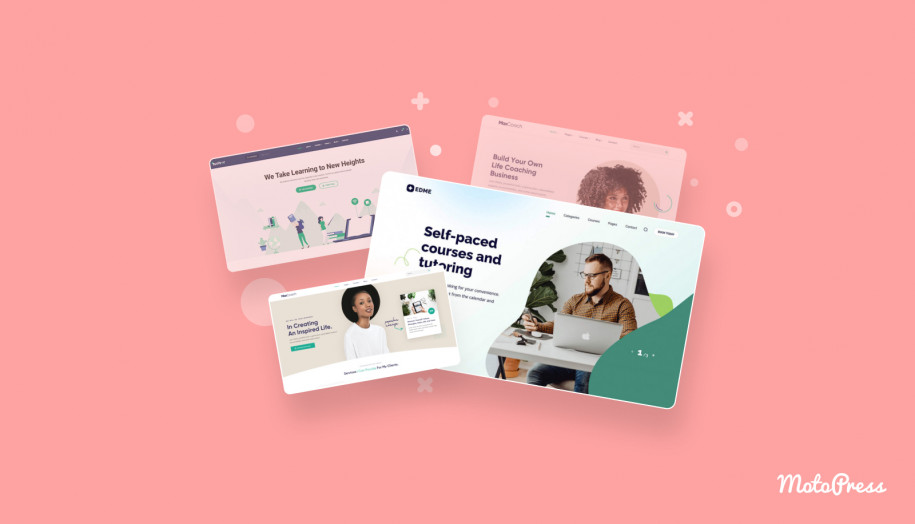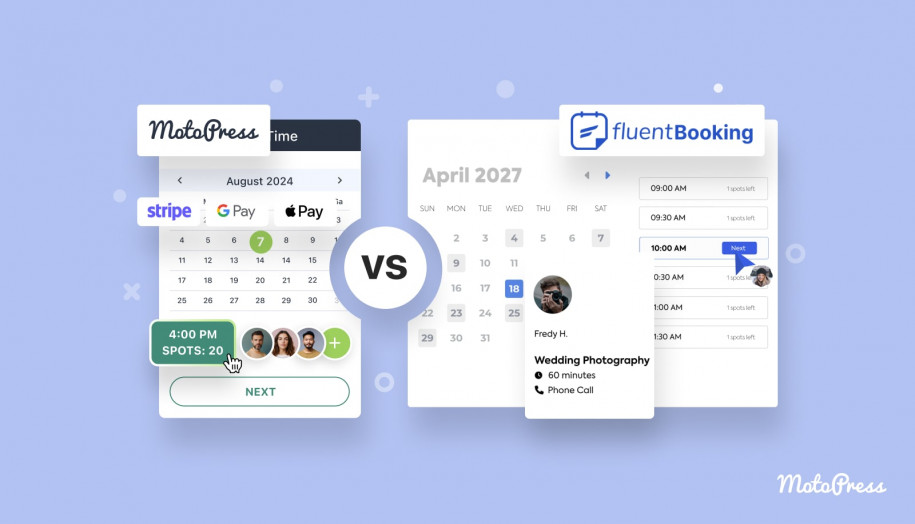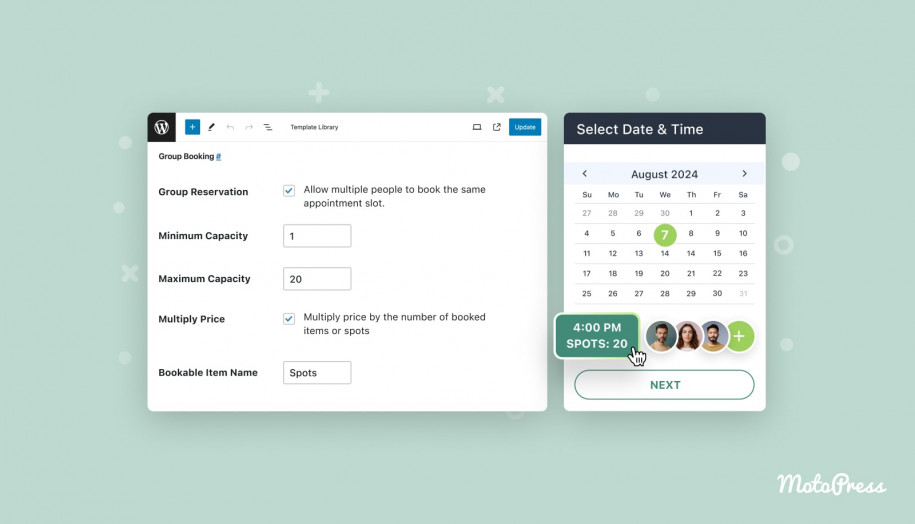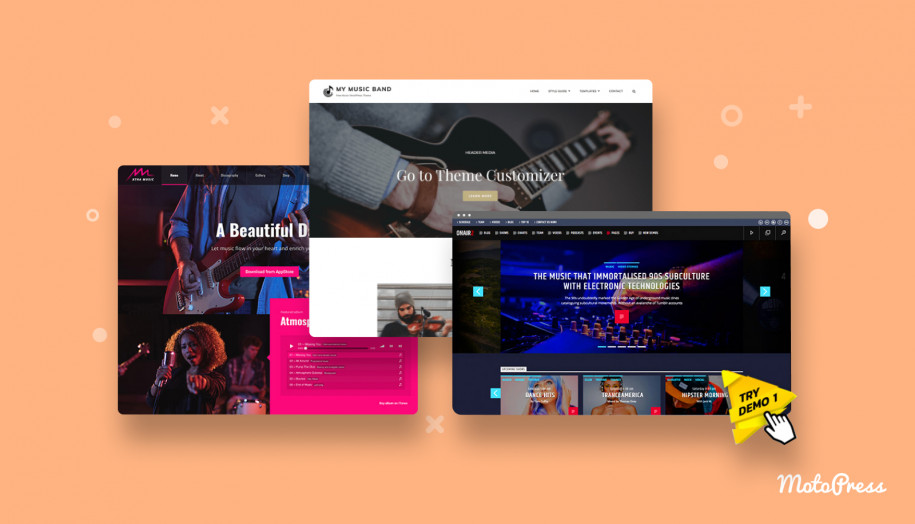尝试我们的新活动日历插件,享受完全可视化的日程安排
已发表: 2024-11-25目录
8 年多来,我们一直支持完全免费的时间表插件,受到超过 3 万用户的信赖。与此同时,我们采取了下一步行动,帮助您制定更专业、更轻松的日程安排。
认识一下适用于 WordPress 的全新简化活动日程构建器: MotoPress 活动日历。
WordPress 活动日程插件
虽然您可以抓住它来显示任何课程、场地或社区的时间表,但使用新插件的工作流程就像在您的个人 Google 或 Apple 日历中工作一样直观。
打开日历,单击日期或时间,然后添加您的活动及其所有详细信息。差不多就这样了!
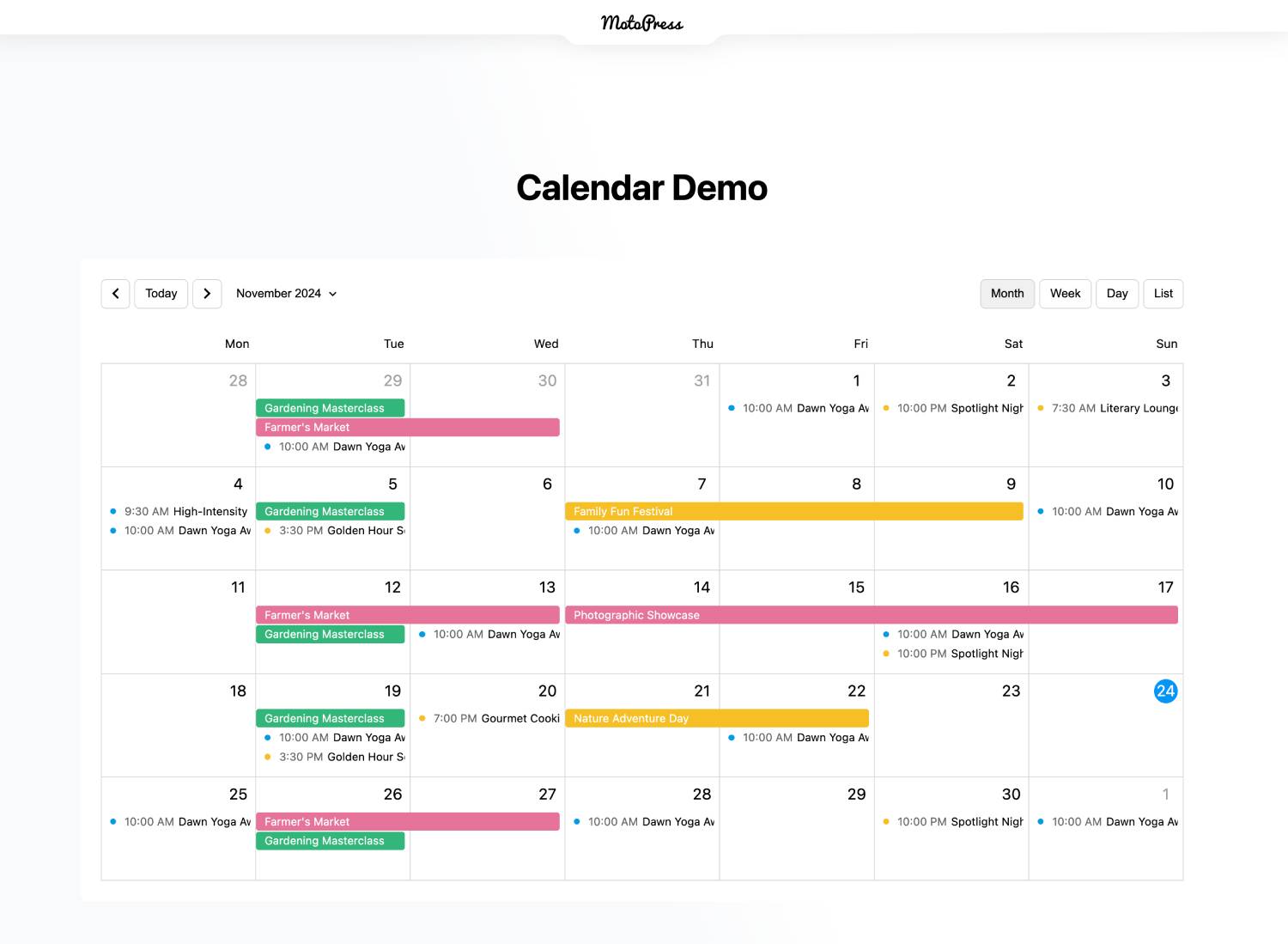
MotoPress WordPress 活动日历插件的第一个版本的价格适中,每个站点 49 美元,这不仅仅是最低限度的。它支持构建任何类型的时间表的非常重要的功能,特别是:
无限日历。
尝试使用其他事件插件创建一些不同的日历只是为了发现这是不可能的?我们已经解决了。创建无限的日历,甚至将不同日历中的事件混合在一个日历中。
重复的事件。
WordPress 事件日历为您提供大量设置来自定义所有重复事件。
月、周、日和列表视图。
获取适合您的 WordPress 主题和品味的布局。使客户能够轻松切换您网站上的布局,以更快地找到所需的活动。
与块编辑器顺利集成。
使用专用的 WordPress 块轻松自定义日程表的外观,或者仅使用经典的短代码。
我只是触及了表面!想要了解有关新 MotoPress WordPress 活动日程插件的更多信息?让我们快速浏览一下。
您会爱上的界面
我们已经看到许多日历插件要求您在一个位置添加事件并在另一个位置管理它们。更糟糕的是,在发布时间表之前,您通常无法验证事件是否会在正确的日期和时间正确显示或最终结果将如何显示。
我们决定从流行日历应用程序的简单性中改变这种绘图灵感,当您在单一界面中工作并每次打开它时都能看到日程安排的全貌。
借助我们全新的事件日历插件解决方案,您可以从 WordPress 中的单一无缝环境访问您的所有事件、日期和设置。
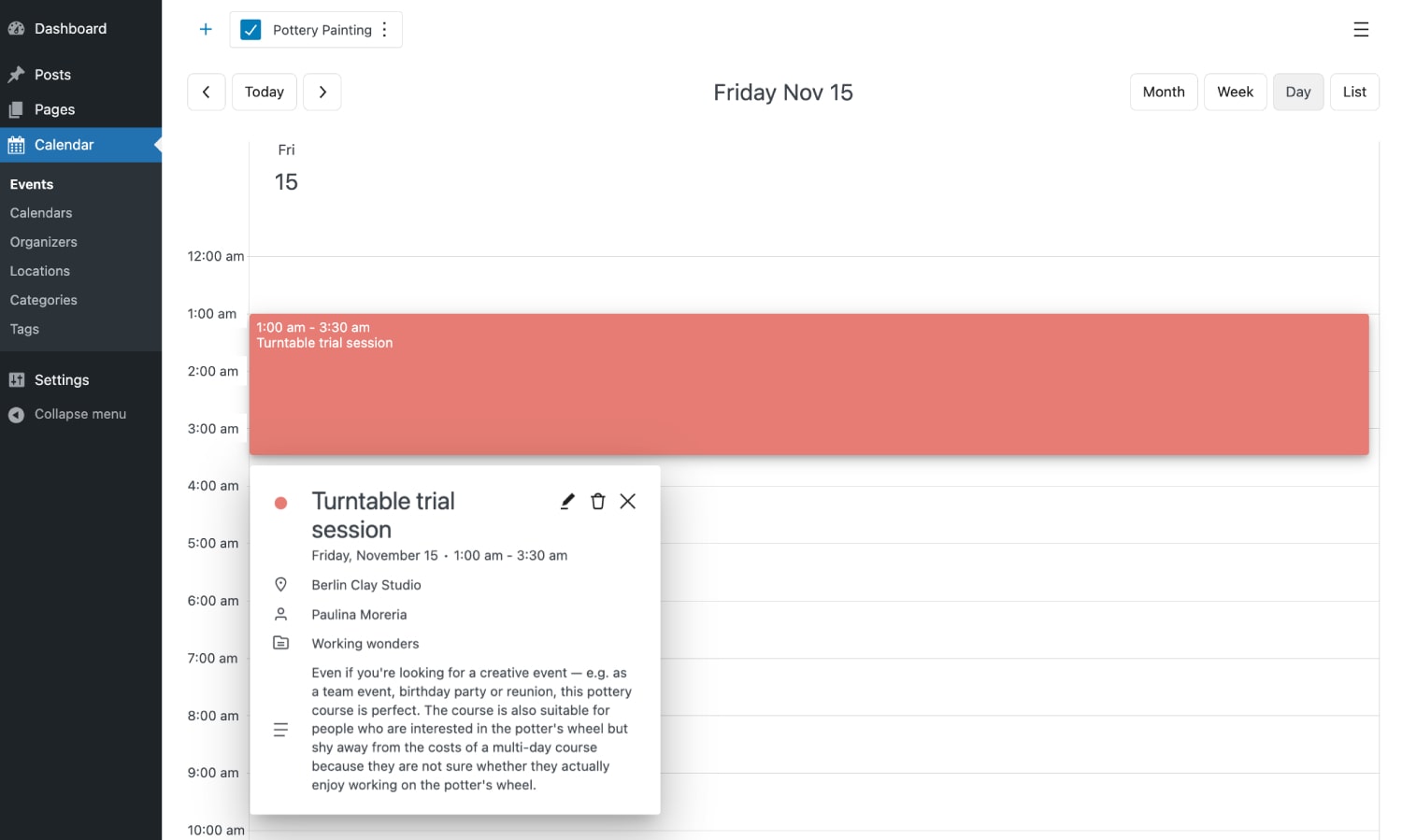
要添加要在日程表中显示的事件,您只需单击所需的日期或在日历中选择时间即可。
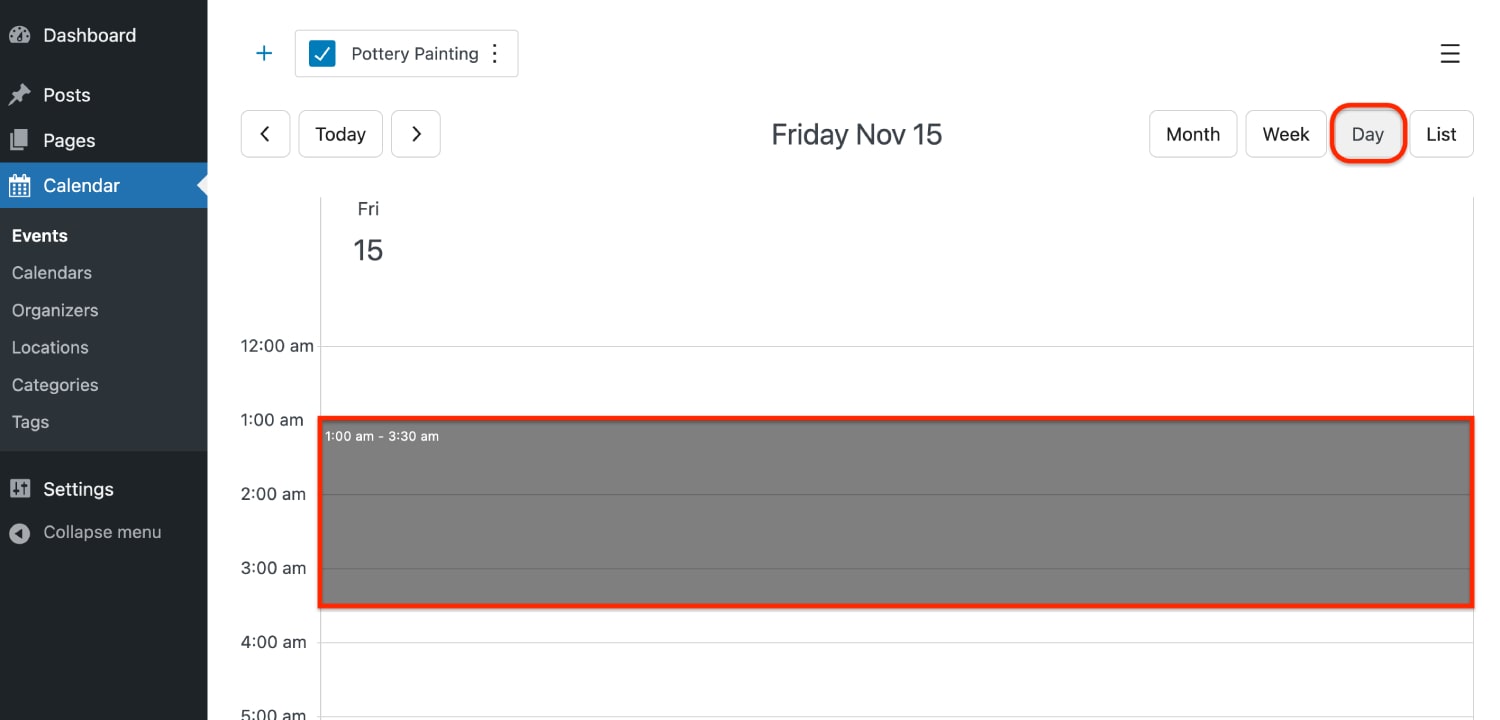
我们希望,这就是为什么您会感觉更有效率,并会享受使用我们的 WordPress 活动日历创建任何日程安排的过程。
所有事件都集中在一个日历中?不再
我们听说的另一个问题是无法将各种事件放入不同的日历中并单独处理它们,例如显示在不同的网站页面、侧边栏或小部件上。
有了 MotoPress 活动日历,这不再是问题。创建任意数量的日历,在一个界面中控制所有日历,按日历筛选您看到的事件,甚至在前端仅显示一个所选日历中的混合事件。 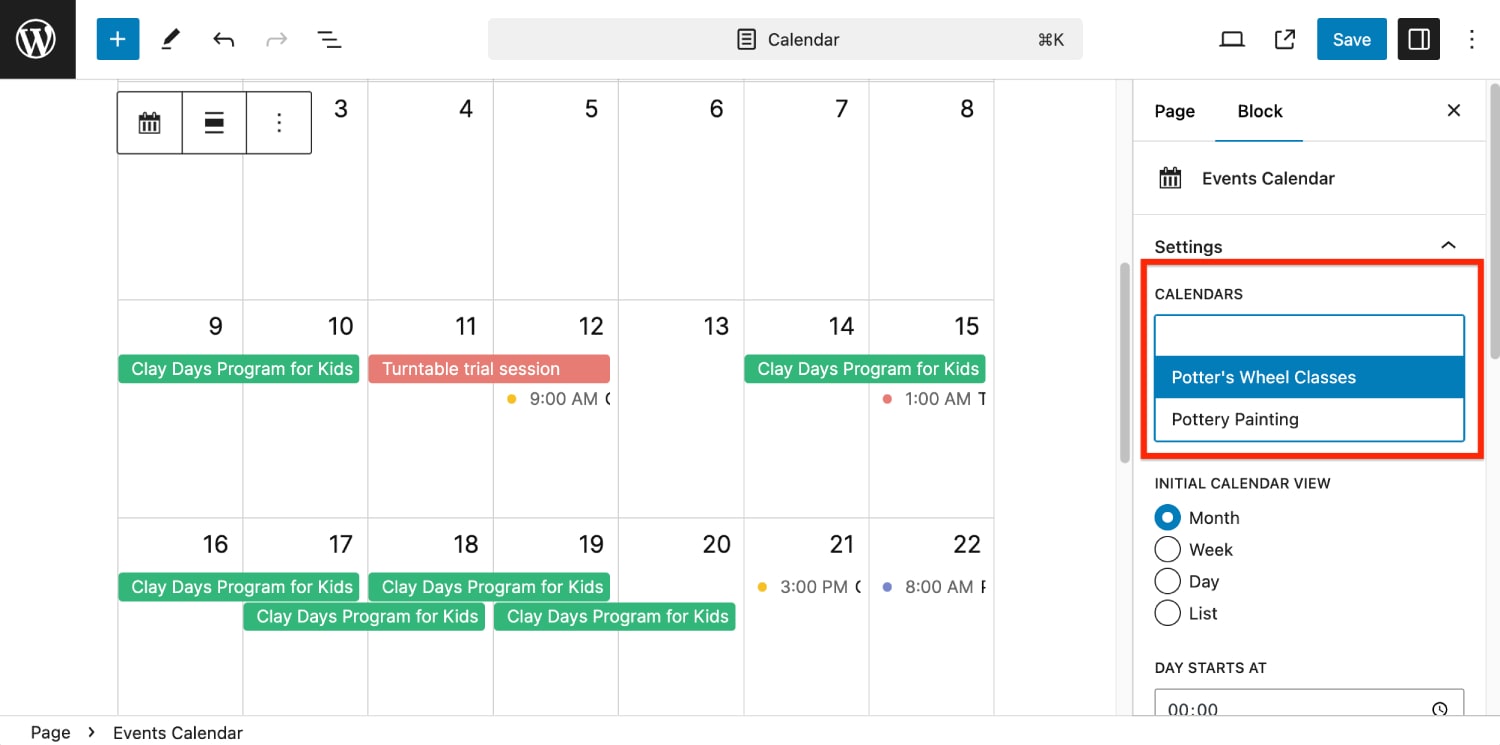
添加新日历轻而易举 - 单击“+”图标即可开始。 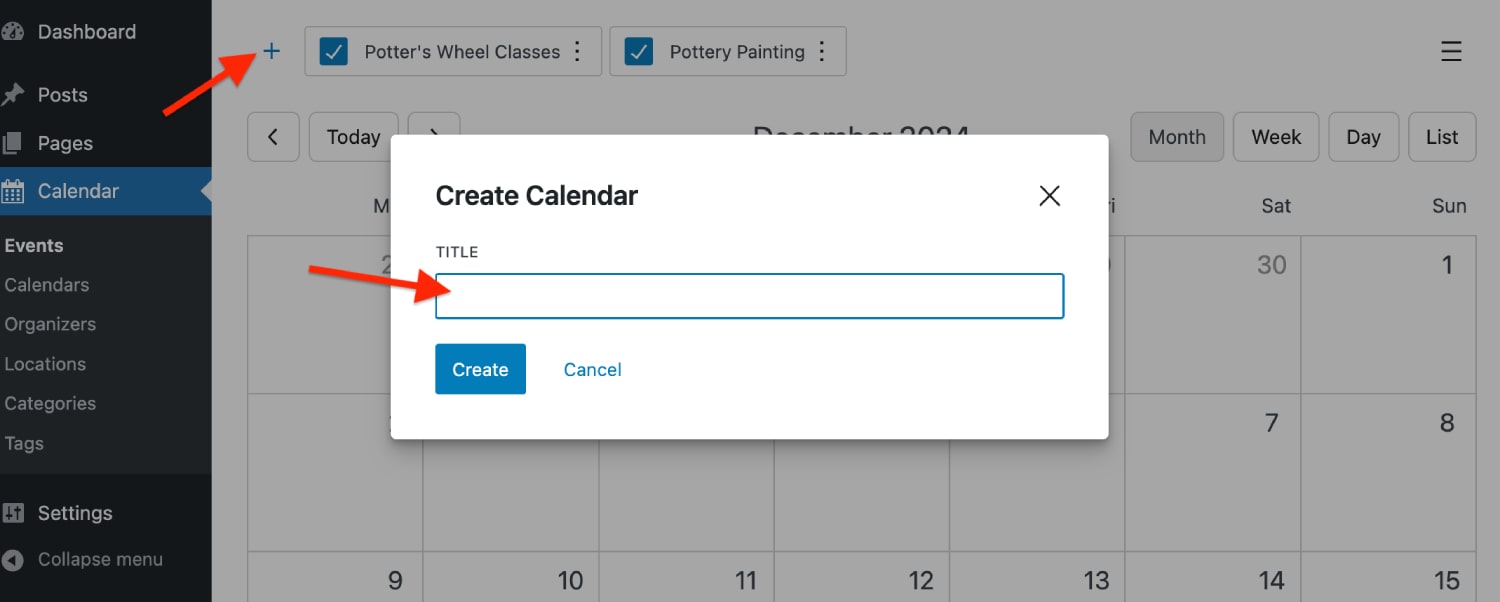
使用 WordPress 块设置或短代码可以更轻松地选择要在网站上显示的内容。由你决定。
展示活动的真正灵活性
您有哪些设置可以让您的活动看起来不错且信息丰富?
当然,您可以对事件进行颜色编码、添加文本详细信息、创建位置和组织者以及显示标签和类别。 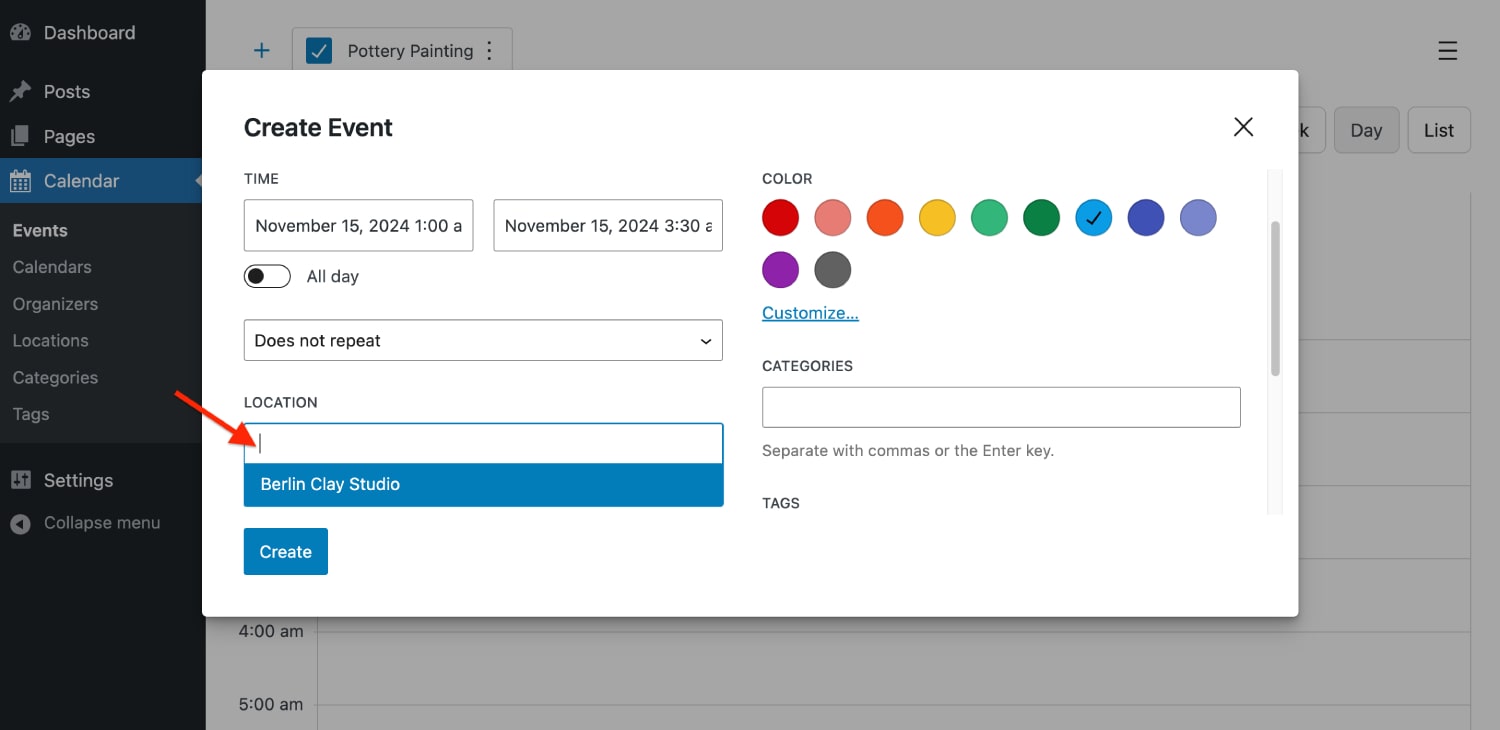
在 WordPress 日历日程插件的第一个版本中,所有这些详细信息都显示在弹出窗口中的结构化列表中。 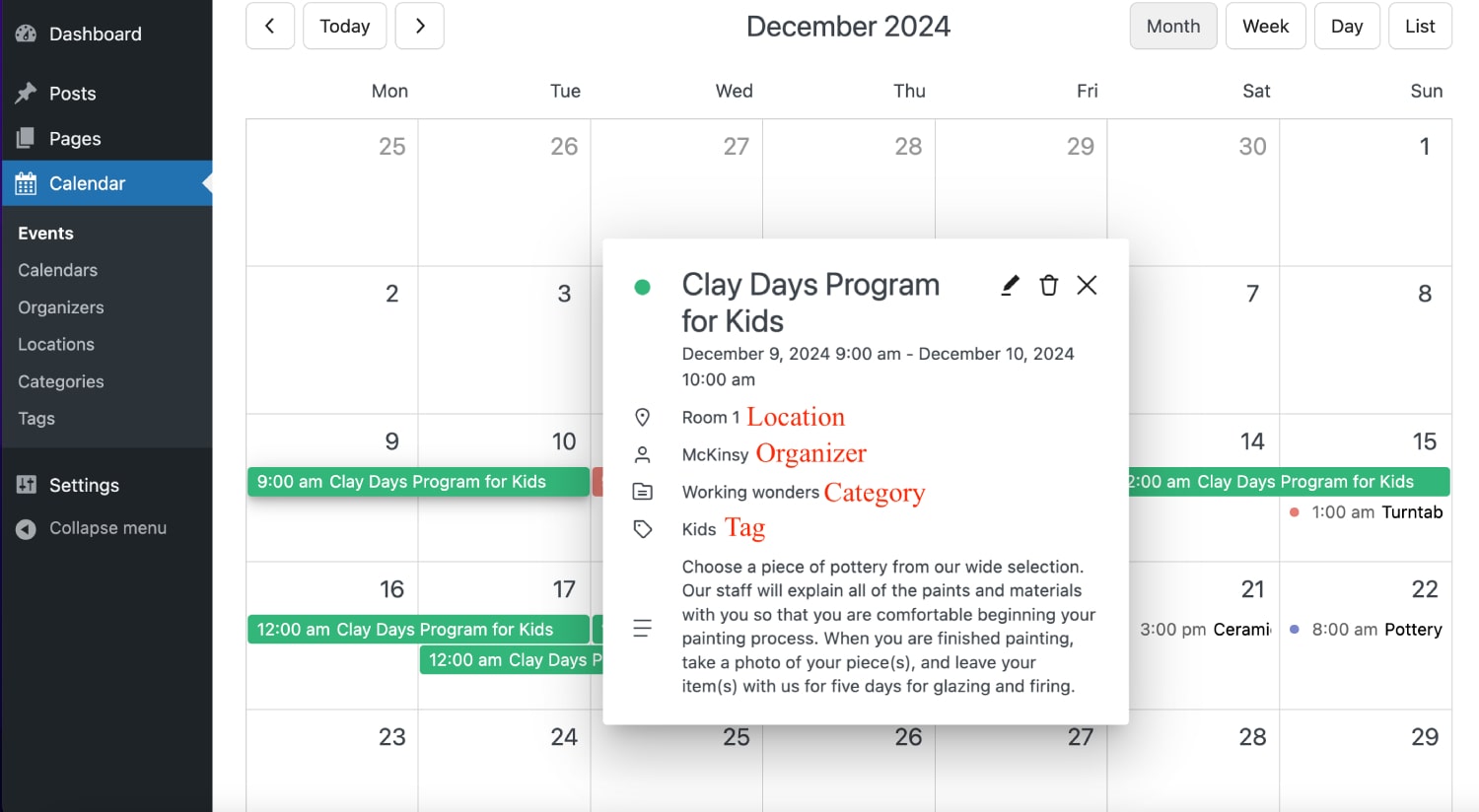
网站访问者只需单击日历或列表中的事件即可轻松查看事件详细信息。
您可以使用事件日历插件显示哪些类型的事件?
- 一次性事件/重复事件。
- 每小时/全天/和多日活动。
- 同一时间段内发生多个事件。
当一个事件在不同时间发生时,您只需使用“向现有事件添加时间”选项即可,而不必创建一个全新的事件。 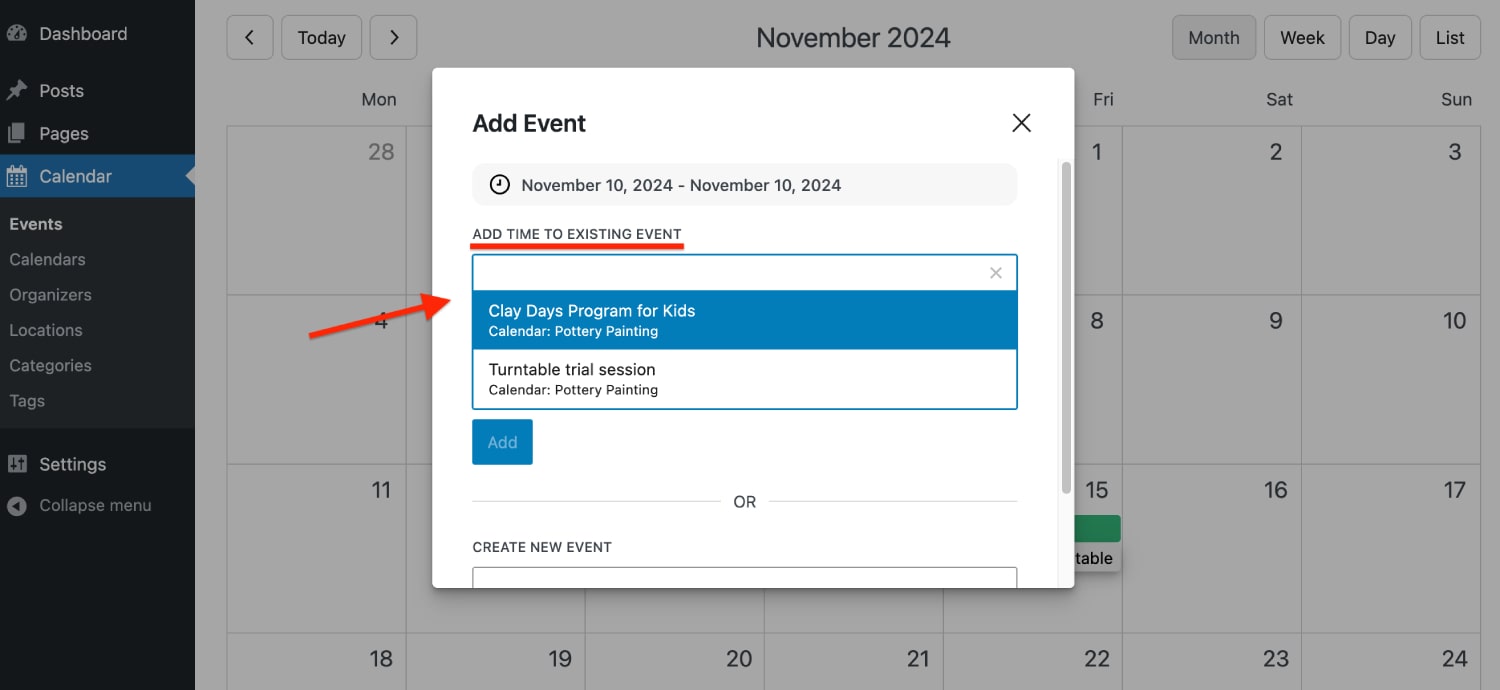
将来,我们计划为您提供设置单个活动页面并将访问者重定向到这些页面的选项。如果您对理想的单一活动布局有建议,请告诉我们。
安排重复事件的流畅方法
毫不夸张地说,当我们谈论重复事件时,我们的插件是万能的。想让它在每天、每月或仅在特定日期的日程安排中重复吗?活动需要在特定日期结束吗?一切皆有可能。 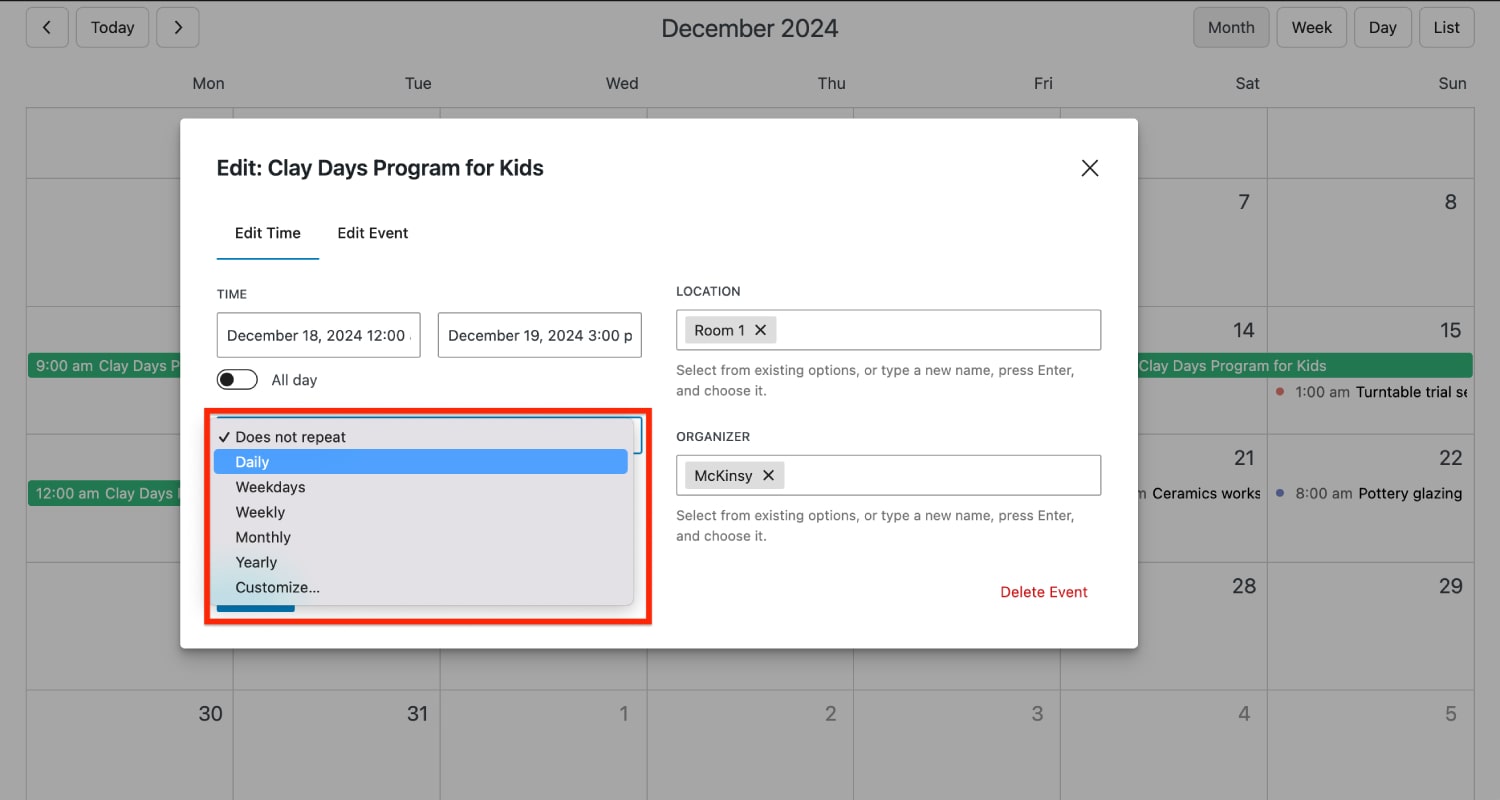
一般偶数重复选项包括:
- 日常的。
– 工作日。
– 每周。
– 每月。
- 早期的。
- 风俗。
当您需要更深入地进行自定义时,请使用“自定义...”菜单来设置更灵活的规则。 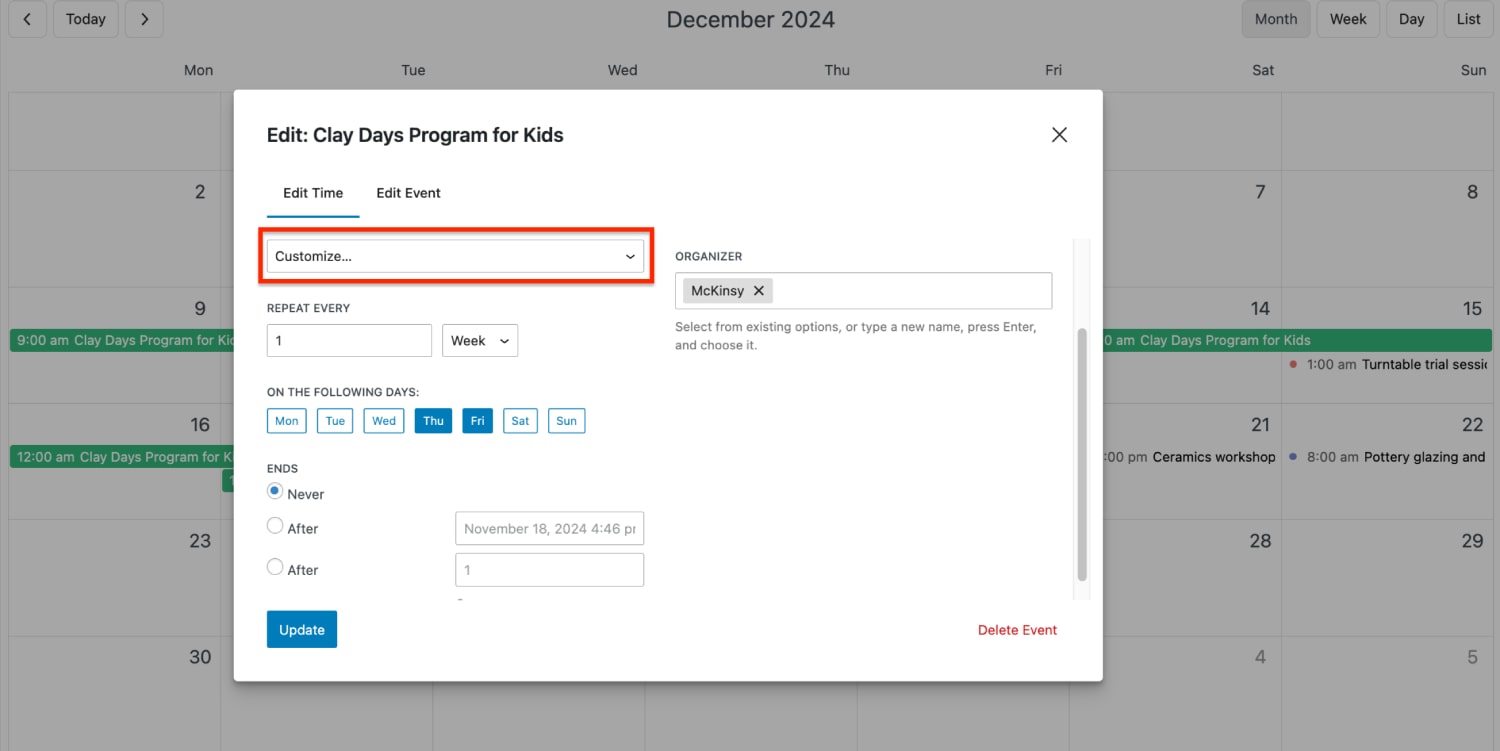
此外,您可以为同一事件创建不同的重复时间,然后单独编辑/删除它们。
很棒的日程视图:日历和列表
您的日历可以根据您的需求和活动数量采用任何外观: 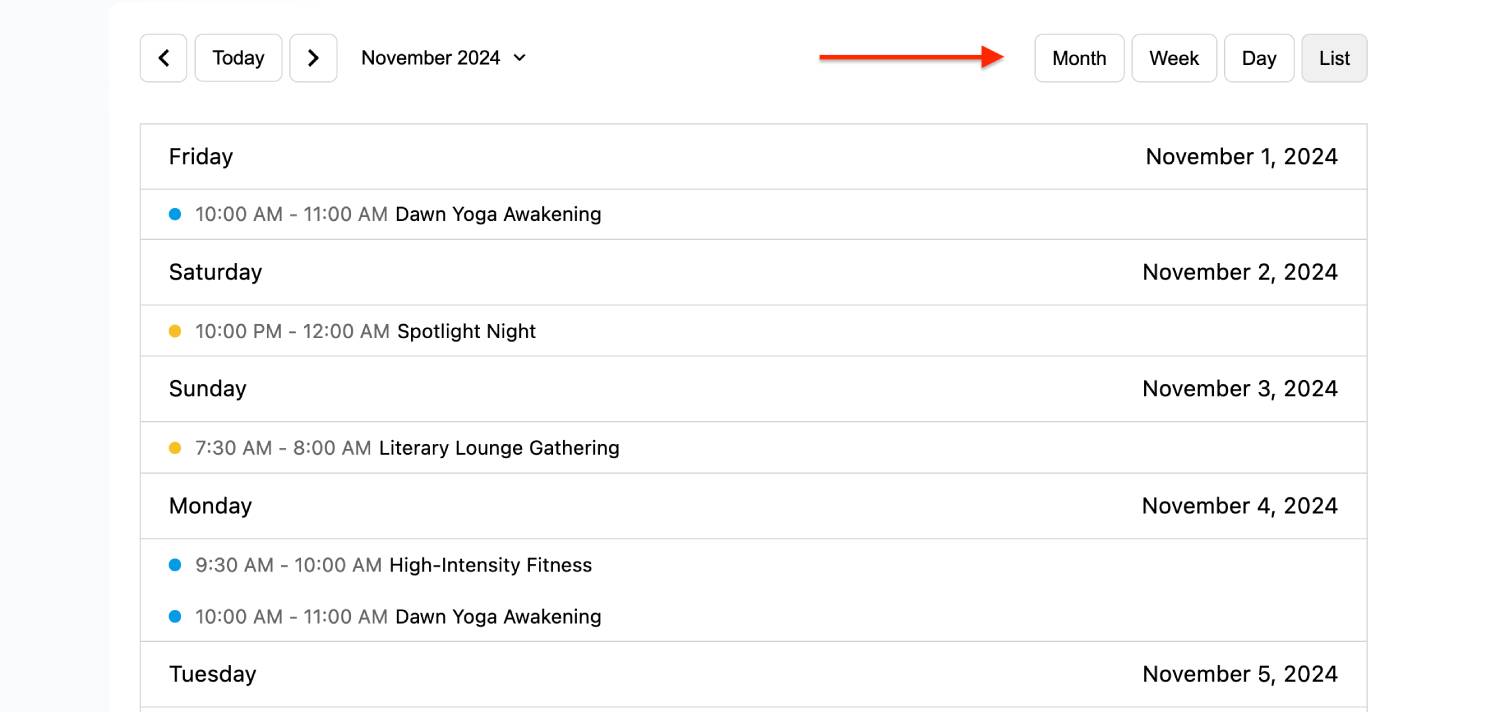

- 月视图。
- 每周视图。
- 每日视图。
此外,尽管插件名称中有“日历”,您也可以在列表视图中展示所有事件。
您可以将其中任何一个设置为网站的默认视图,而访问者可以轻松切换到他们喜欢的视图,无论他们是在桌面还是移动设备上浏览。
将活动日历添加到您的网站
在 MotoPress,我们喜欢 WordPress 块编辑器和 FSE 体验。
除了经典的短代码之外,您还可以轻松地使用块设置中的视觉控件,并单击几个按钮来设置您需要的时间表视图。 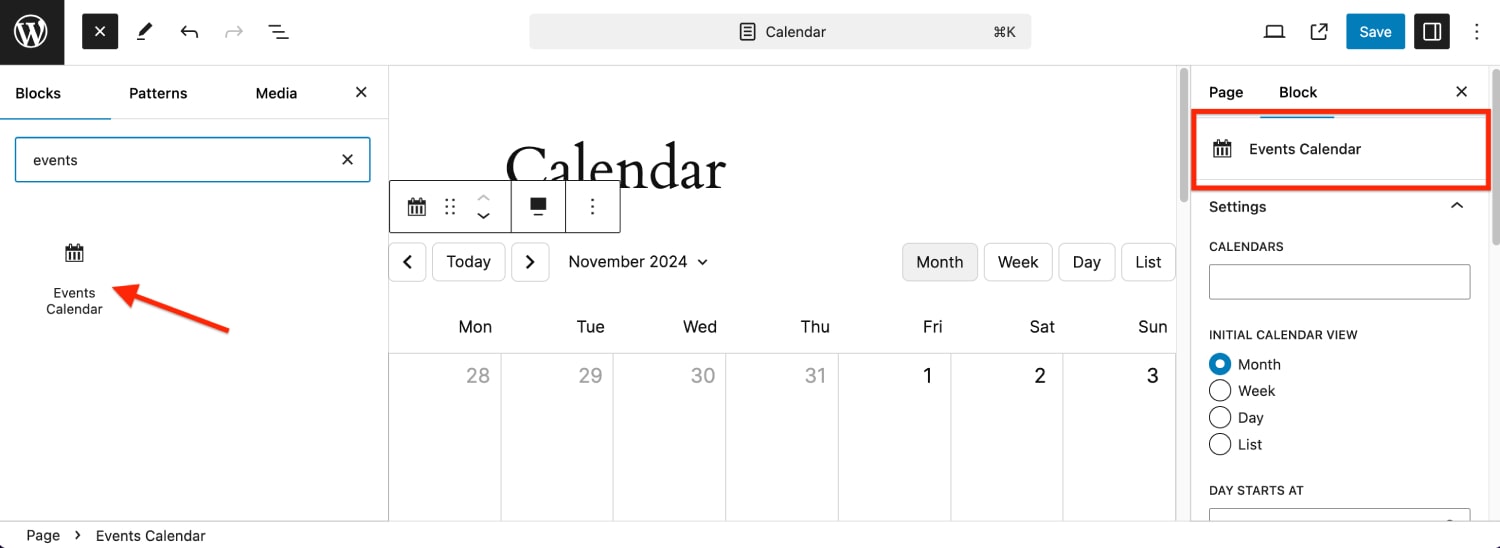
例如,您可以:
- 自定义时间表中的小时间隔。
- 如果您仅对特定日期进行操作,则隐藏选定的日期。
- 选择一天的开始和结束时间。
- 自定义日历容器的宽度。
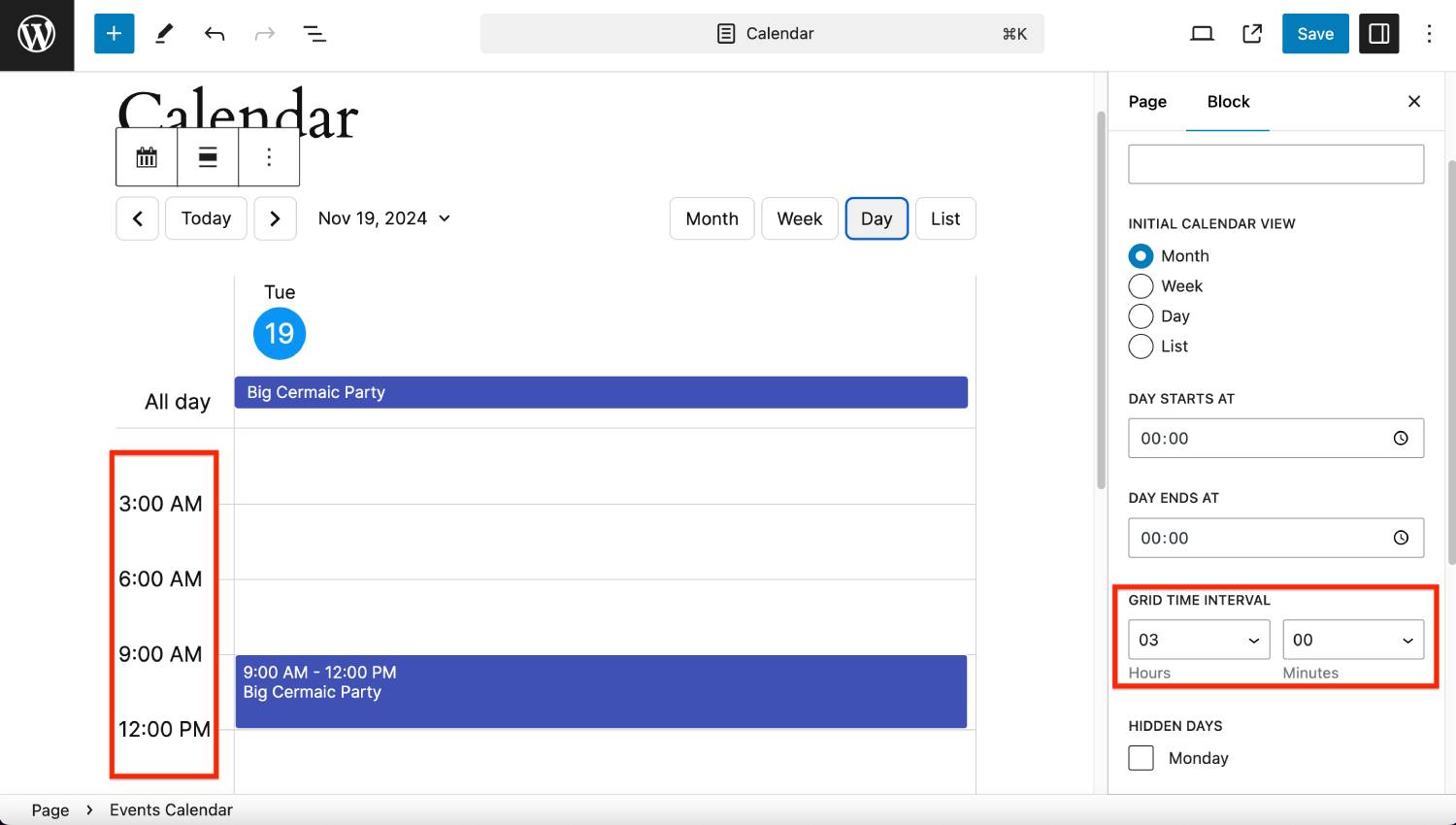
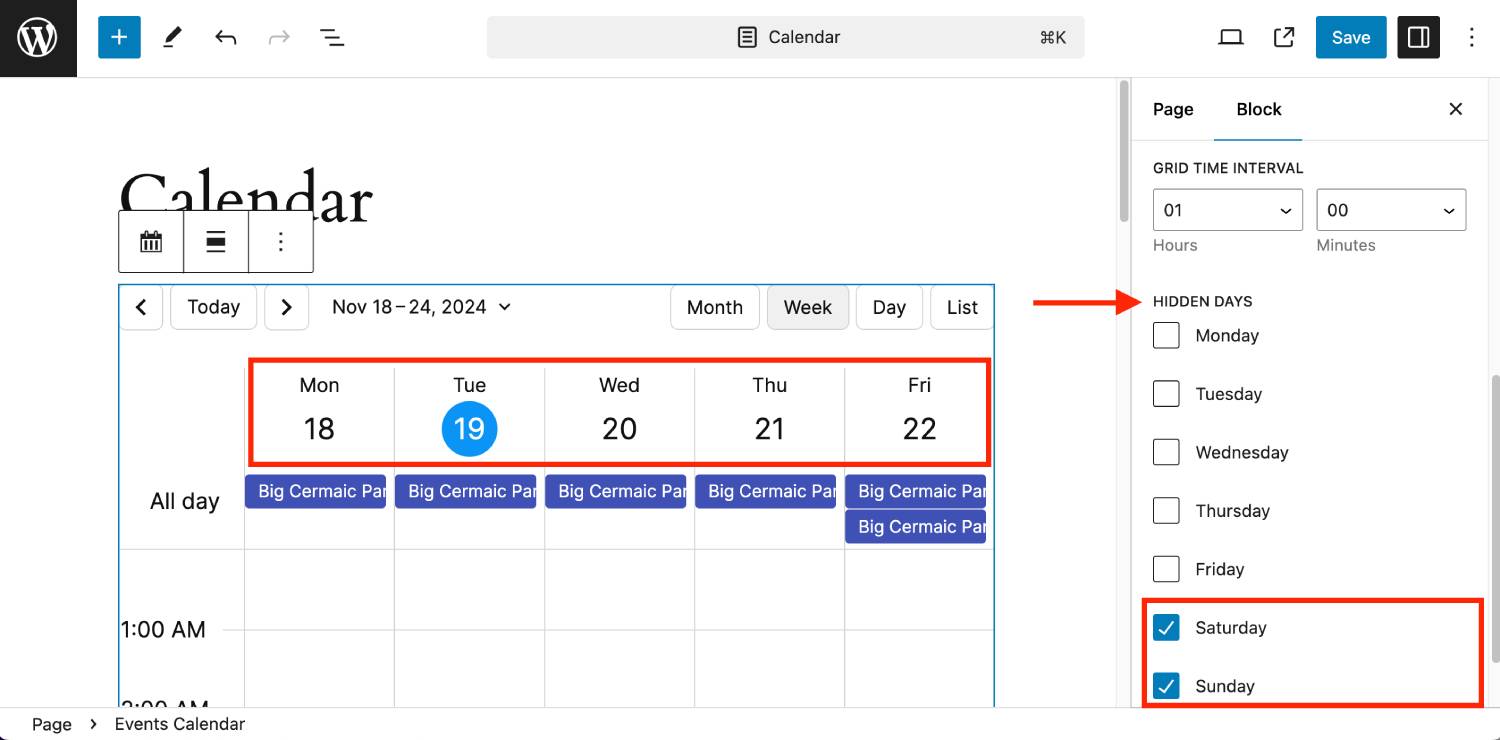
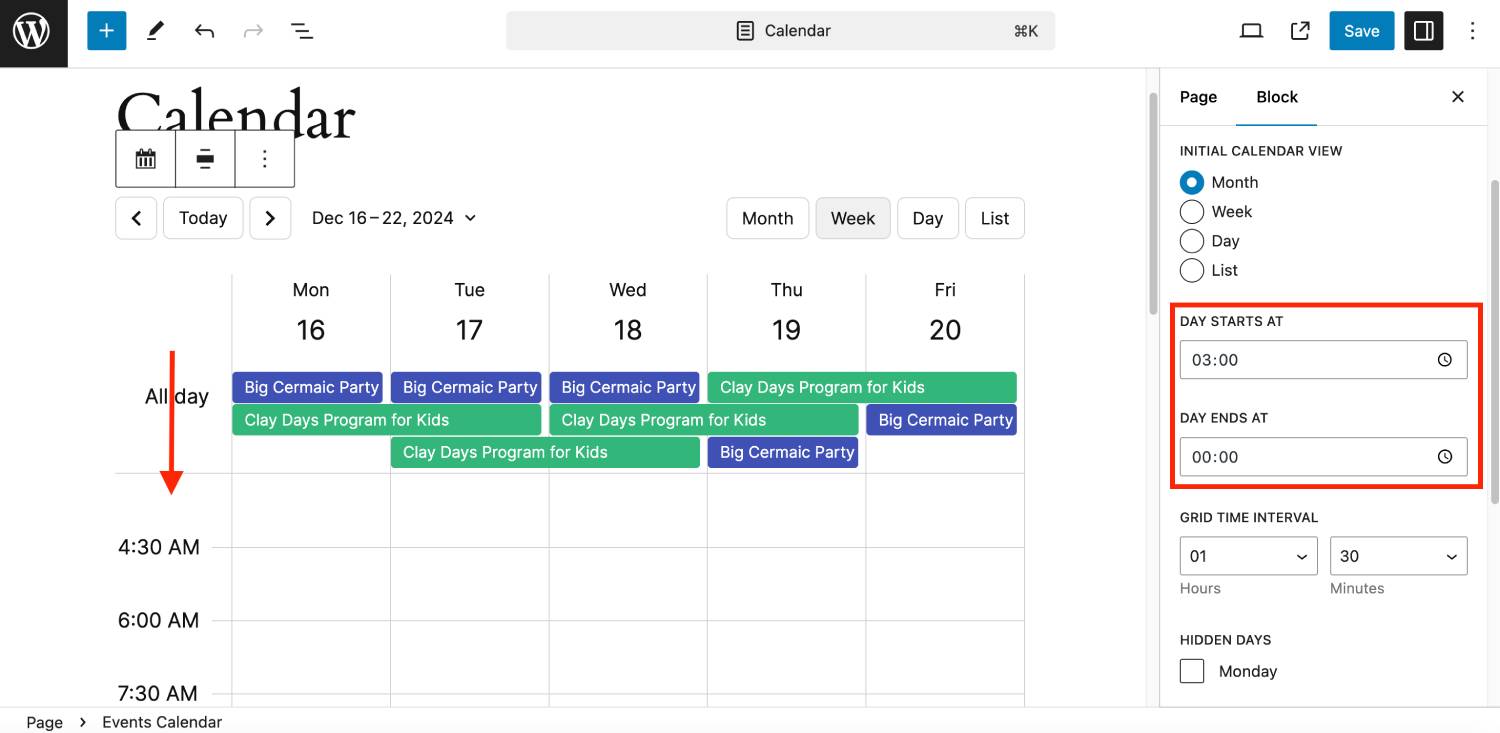
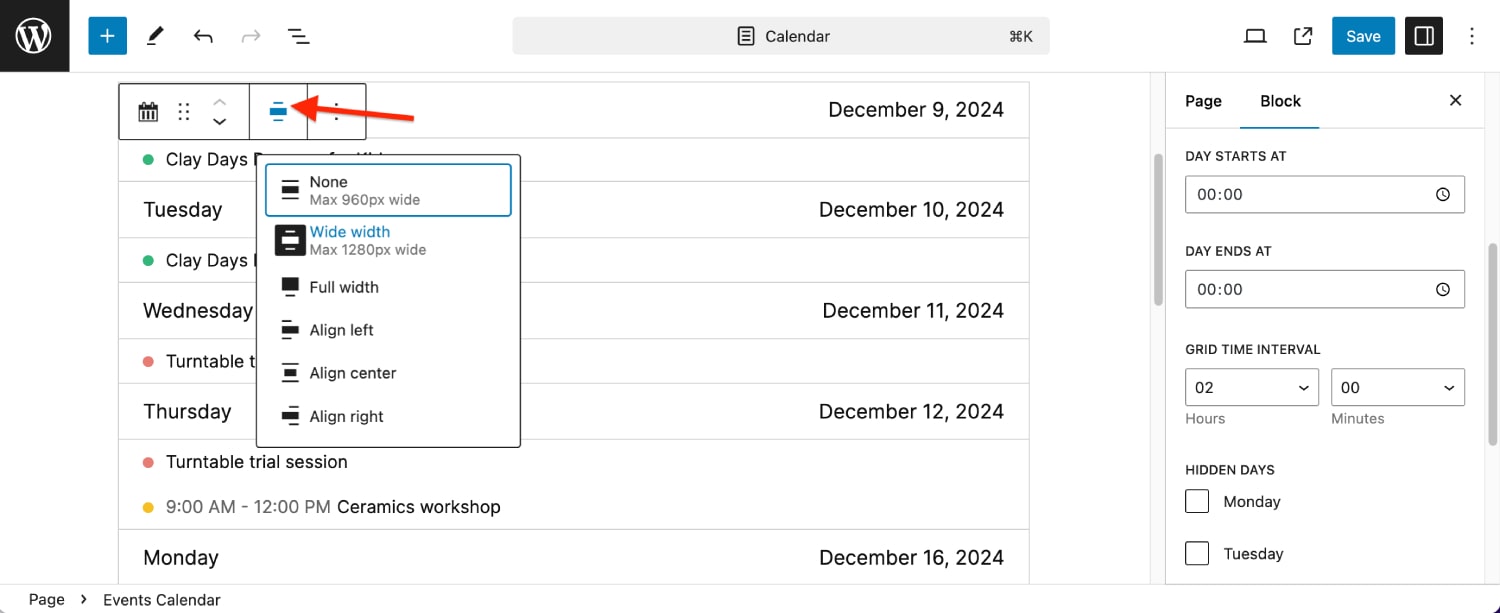
使用您可以在块编辑器中发现的预制块图案,您可以为您的日程选择更精美的背景和布局设置。为什么不利用现代 WordPress 的强大功能和灵活性呢?
但是,如果您希望使其与经典的短代码一起使用,那也完全不是问题。查看 MotoPress 活动日历插件的简码参数。
结论及参与邀请
嗯,这只是开始。然而,新的 WordPress 事件日历插件非常漂亮且功能强大,彻底改变了您在 WordPress 上添加事件的方式,并提供了一些巨大的好处:
- 我们不限制您可以创建的日历的数量。
- 我们为您提供最大的灵活性来设置重复事件。
- 对于那些想要在原生现代 WordPress 环境中工作并使用块自定义所有内容的人来说,这是一个不错的选择。
- 您创建的时间表将顺利适应任何屏幕。
那么,您愿意将您目前可能使用的活动安排解决方案换成我们新的 MotoPress 活动日历吗?让我们知道!
由于我们继续开发新插件,我们正在积极倾听您的反馈,并渴望更多地了解您的业务需求和使用该插件的体验。
想要帮助我们定制插件以更好地满足您的需求吗?注册免费演示并通过我们将在您创建帐户几天后发送的调查分享您的想法!
WordPress 活动日程插件
文档
WordPress 活动日程插件常见问题解答
MotoPress 活动日历插件适合谁?
MotoPress 活动日历插件非常适合展示任何日程安排,无论您是独奏导师、经营学校、在场地举办活动还是提供课程。您可以轻松创建简洁、具有视觉吸引力的每周、每月或每日视图,或以简单的列表格式显示事件。当然,您可以对事件进行颜色编码并突出显示主持人和位置等详细信息,以使一切清晰且井井有条。
它是 MotoPress 时间表插件的 PRO 版本吗?
虽然共享一些功能和目的,MotoPress 事件日历插件是一个完全不同的产品,专注于在视觉模式下添加事件的简便性、更多功能(例如重复事件)和更好的灵活性(例如多日事件和多个日历)。是的,它解决了您使用免费时间表插件可能遇到的一些问题。
我们做了什么不同的事情?
- 与 MotoPress 时间表插件不同,事件日历插件可以处理多日事件并在日历中很好地显示它们。
- 事件日历插件支持重复事件。
- 您创建一个在某一天开始并在另一天结束的事件。
- 新插件提供了一种在单个界面中添加事件的不同方式,还提供了满足您所有需求的专用古腾堡块。
我可以在同一时间段安排多个活动吗?
绝对地!您可以为同一时间段创建多个事件。只需使用默认事件设置在同一天的同一时间添加所需数量的事件即可。
如何使用新的 WordPress 事件计划插件创建重复事件?
添加新事件、编辑现有事件或修改事件时间时,可以轻松配置事件重复。重复设置直接位于事件的时间和持续时间选项下方。
标准一键选项支持每日、工作日、每周、每月、每年和自定义重复。对于自定义重复,请转到“自定义...”菜单,您可以在其中:
– 对每日、每周、每月或每年的计划应用不同的重复规则。
– 设置特定规则来确定重复何时结束,例如在特定日期或在发生一定次数后。